Jednym z najłatwiejszych sposobów obrócenia obrazu na slajdzie programu PowerPoint jest swobodne obracanie obrazu. Kiedy swobodnie obracasz zdjęcie, kąt zmienia się w zależności od tego, jak bardzo obrócisz obraz. Jeśli swobodne obracanie nie działa, obróć obraz o 90 stopni lub ustaw kąt obrotu.
Instrukcje zawarte w tym artykule dotyczą programu PowerPoint 2019, 2016, 2013, 2010; i PowerPoint dla platformy Microsoft 365.
Swobodne obracanie obrazu
-
Wybierz zdjęcie, które chcesz obrócić. U góry obrazu pojawi się uchwyt obrotu.

-
Najedź kursorem na uchwyt obrotu. Kursor zmieni się w okrągłe narzędzie.
-
Przeciągnij uchwyt obrotu w lewo lub w prawo, aby obrócić zdjęcie.
Swobodne obracanie obrazu z precyzją
-
Aby obracać z dokładnymi 15-stopniowymi przyrostami, naciśnij i przytrzymaj przesunięcie podczas przeciągania uchwytu obrotu.
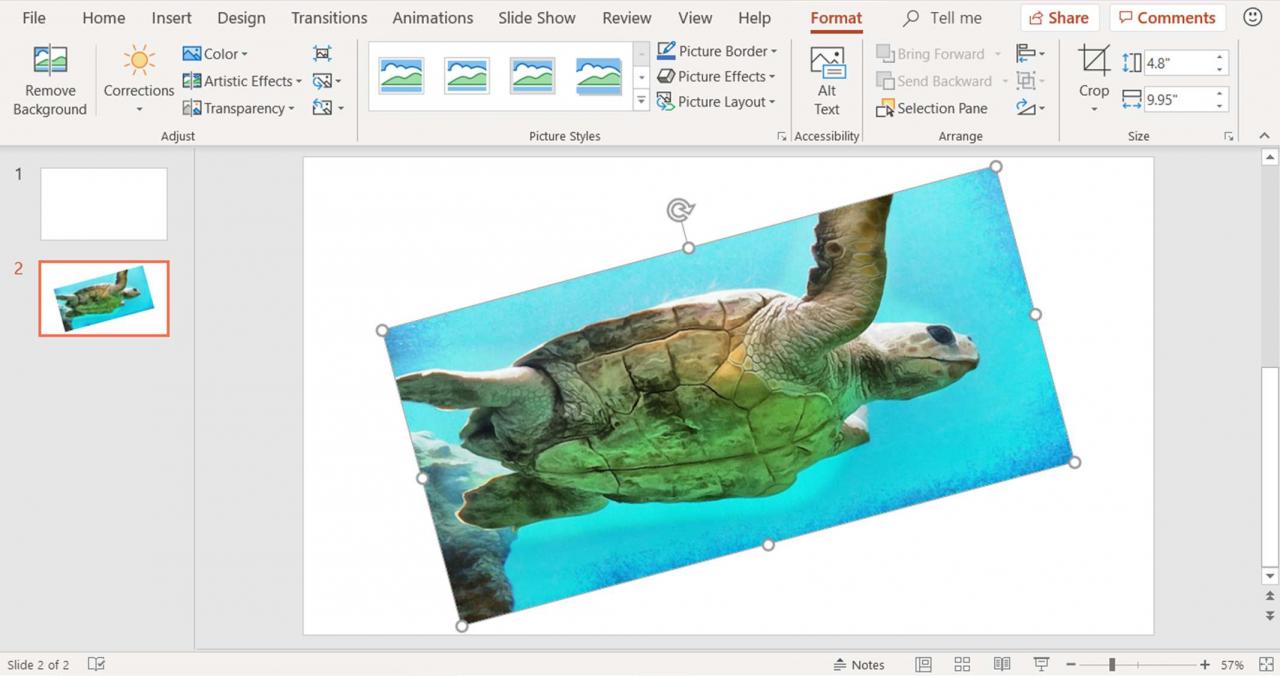
-
Obracaj obraz, aż osiągniesz żądany kąt obrotu.
Więcej opcji obracania obrazu
Możesz mieć na uwadze określony kąt, aby zastosować go do obrazu na slajdzie PowerPoint. Wykonaj poniższe czynności, aby uzyskać alternatywną opcję.
-
Wybierz zdjęcie, które chcesz obrócić.
-
Iść do Format narzędzi obrazu.
-
w Zorganizować grupa, wybierz Obrót Przedmioty aby wyświetlić listę opcji obrotu.
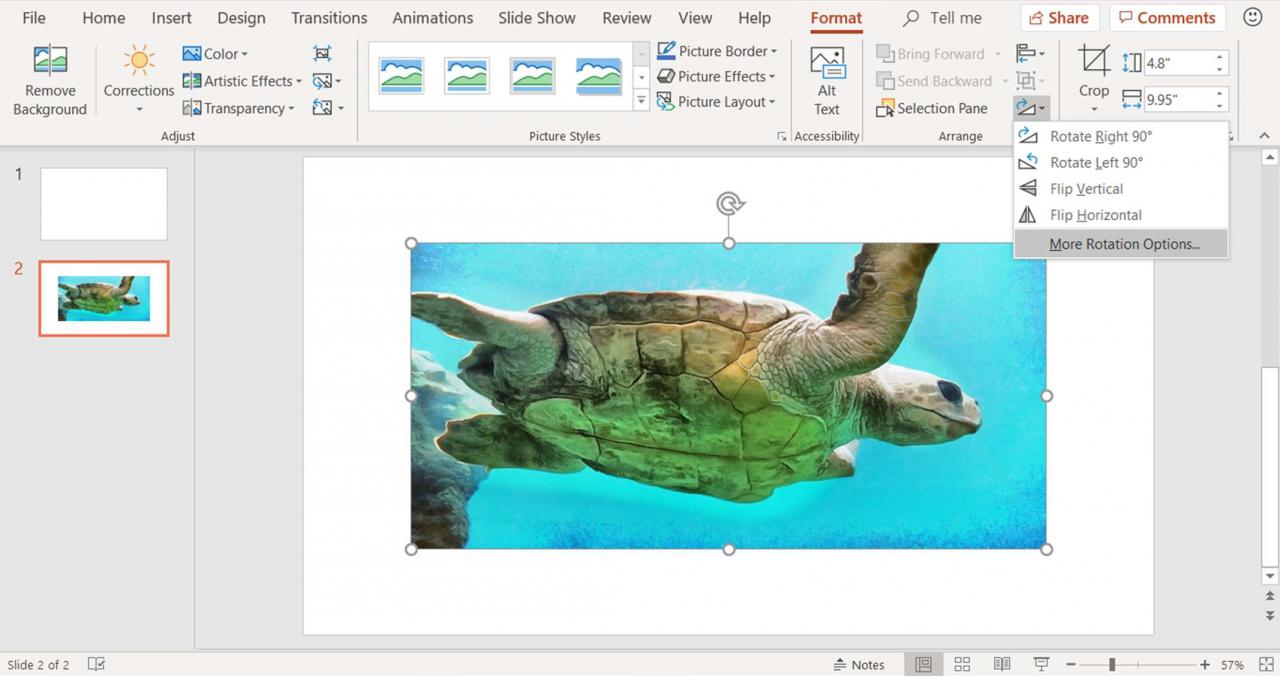
-
Wybierz Więcej opcji rotacji otworzyć Formatuj zdjęcie szkło.
-
w Formatuj zdjęcie okienko, wybierz Karta Rozmiar i właściwości, jeśli nie jest jeszcze wybrana.
-
w Obrót pole tekstowe, użyj Up i W dół strzałki, aby wybrać odpowiedni kąt obrotu, lub wprowadź kąt w polu tekstowym.
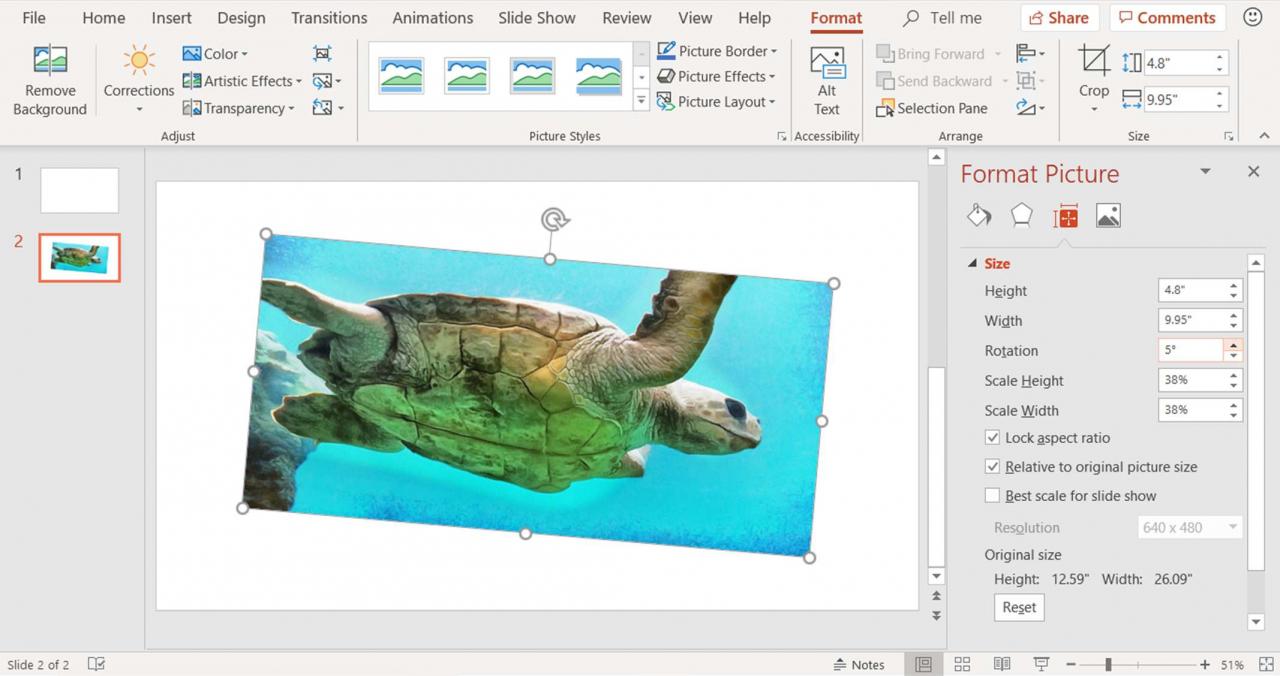
-
Gdy zmienisz kąt, obraz na slajdzie obraca się.
Aby obrócić obraz w lewo, wpisz a minus przed kątem. Na przykład, aby obrócić obraz o 12 stopni w lewo, wpisz -12 w polu tekstowym.
Obróć obraz o dziewięćdziesiąt stopni
-
Wybierz zdjęcie.
-
Iść do Narzędzia obrazów utworzony.
-
w Zorganizować grupa, wybierz Obrót Opcje.
-
Wybierz albo Obróć w prawo 90 stopnie lub Obróć w lewo 90 stopni.
Jeśli chcesz całkowicie odwrócić zdjęcie, dowiedz się, jak to zrobić Przerzuć obraz na slajdzie programu PowerPoint.
